Spis treści
Rychlá navigace mezi 10+ nejlepšími bezplatnými programy pro obnovu fotografií
Pokud jste ztratili své fotografie, obrázky nebo obrázky na paměťové kartě, pevném disku, kartě SD nebo digitálním fotoaparátu, použijte spolehlivý a nejlepší bezplatný software pro obnovu fotografií . Software pro obnovu fotografií dokáže obnovit smazané nebo ztracené obrázky. Jediné, co musíte udělat, je získat správný software pro obnovu fotografií, abyste mohli provést proces obnovy fotografií. Testovali jsme 30+ softwaru pro obnovu fotografií . Zde je seznam těch nejlepších, které vynikají.
- 1. Průvodce obnovou dat EaseUS
- 2. Hvězdná obnova dat
- 3. Obnovit moje soubory
- 4. Recuva
- 5. Disková vrtačka
- 6. PhotoRec
- 7. Remo Recover
- 8. R-Studio
- 9. Acronis Revive
- 10. Záchrana dat Puran
Jak vybíráme bezplatný software pro obnovu fotografií
Při výběru bezplatného softwaru pro obnovu fotografií je třeba zvážit několik zásadních kritérií:
📌Účinnost : Program pro obnovu fotografií by měl mít vysokou úspěšnost při obnově ztracených fotografií z různých paměťových médií, jako jsou HDD, USB flash disky, SD karty, fotoaparáty, paměťové karty atd.
👩💻Snadné použití : Software pro obnovu fotografií by měl být snadno použitelný i pro ty, kteří nejsou technicky zdatní. Proces obnovy by měl být přímý a intuitivní, s jasnými pokyny a výzvami.
👍Kompatibilita : Software pro obnovu, včetně obnovy PNG a JPEG , by měl být kompatibilní s běžnými operačními systémy, jako jsou Windows, Mac nebo Linux.
⛏Funkce : Nástroj pro obnovu fotografií by měl nabízet pokročilé funkce, jako je hluboké skenování, filtrování dat, náhled souborů a další.
✅Bezpečnost : Nástroj by měl být bezpečný a bez virů, malwaru a spywaru.
💗Uživatelské recenze : Podívejte se na online recenze a hodnocení od ostatních uživatelů a zjistěte spolehlivost, efektivitu a snadnost použití softwaru.
Statistiky testování softwaru pro obnovu fotografií:
| 🔢Kolik testovaných nástrojů pro obnovu fotografií | 10 |
| ⏰ Jak dlouho testujeme | 1 měsíc |
| 📊Podporované typy fotografií | JPG, JPEG, PNG, BMP, GIF, SR2, WMF, RAW, SWF, SVG atd. |
| 😒 Scénáře ztráty fotografií | Mazání, formátování, poškození zařízení/RAW, napadení virem atd. |
Top 1. Nejlepší software pro obnovu fotografií – EaseUS Data Recovery Wizard
Hledáte nástroj pro obnovu smazaných fotografií? Pomoci může bezplatný software pro obnovu dat EaseUS. Obnovuje fotografie ztracené z různých důvodů. Znemožnila vaše poškozená zařízení poslední natáčení? Chcete obnovit smazané fotografie z naformátovaného pevného disku ? EaseUS může pomoci. Zde je důvod, proč byste si měli vybrat tento software pro obnovu dat:
- Dokáže obnovit smazané soubory ve Windows 10 , formátování, selhání operačního systému nebo poškození zařízení.
- Tento software obnovuje více než 1000 typů souborů.
- Podporuje obnovu dat z digitálního fotoaparátu, paměťové karty, pevného disku počítače, USB a dalších.
EaseUS má více než 72 milionů spokojených uživatelů a obdržel mnoho příznivých komentářů.

| Podporovaný OS | Windows 10/8.1/8/7/Vista/XP, Windows Server a macOS 10.9+ |
| Podporované typy obrázků | PG/JPEG, TIFF/TIF, PNG, BMP, GIF, PSD, CRW, CR2, NEF, ORF, SR2, MRW, DCR, WMF, RAW, SWF, SVG, RAF, DNG atd. |
| Snadné použití | Velmi snadné použití |
Pro:
- Podporuje řazení fotografií podle kategorií.
- Smazané/ztracené fotografie můžete vyhledávat podle přípony nebo názvu.
- Tento software umožňuje identifikovat zdrojové zařízení smazaných fotografií a videí.
- Obnovení ztracených fotografií z Windows 10 trvá pouze tři kroky.
nevýhody:
- Bezplatná verze umožňuje obnovit až 2 GB dat. Pokud máte více dat, musíte upgradovat na profesionální verzi.
Uživatelská příručka – Jak obnovit smazané fotografie pomocí EaseUS
Software pro obnovu fotografií EaseUS je nejjednodušší a nejúčinnější způsob, jak obnovit smazané fotografie na počítači. Stáhněte si tento vynikající software pro obnovu dat a postupujte podle níže uvedeného videa nebo podrobného průvodce, abyste získali zpět ztracené fotografie nebo obrázky.
Software pro obnovu fotografií ke stažení zdarma:
Krok 1. Vyberte umístění a začněte skenovat
Najeďte myší na SD kartu, fotoaparát nebo oddíl pevného disku, kde jste smazali/ztratili obrázky, a klikněte na „Vyhledat ztracená data“.

Krok 2. Vyberte obrázky, které chcete obnovit
Po dokončení skenování vyberte v levém panelu "Obrázky". Pokud chcete najít ztracené fotografie, klikněte na „Pouze ztracené soubory“ v pravém horním rohu. Poté můžete najít fotografie podle zařízení, typů a dat.

Krok 3. Obnovte ztracené fotografie
Po náhledu klikněte na „Obnovit“ a vyberte jiné umístění pro uložení požadovaných obrázků. Obnovené fotografie můžete uložit na místní disk, externí úložné zařízení nebo cloudové úložiště.

díky moc @easeus_software
— Natuurlijk Persoon (@syeikhan_rmcf) 15. prosince 2019
Omylem jsem naformátoval svůj externí hdd, díky vám se mi podařilo obnovit 320 GB všechna moje data včetně dokumentů, fotografií a videí pomocí průvodce EaseUS Data Recovery. velmi užitečná aplikace!! pic.twitter.com/VOwzBHF0pt
Nahoru 2. Stellar Photo Recovery
Stellar Photo Recovery obnovuje fotografie, videa a zvukové soubory ztracené v důsledku smazání, poškození, formátování, virů, nepřístupných disků atd. Schopnost náhledu Stellar Photo Recovery činí program výjimečným, protože vám umožňuje zobrazit náhled zvukových souborů před jejich jsou obnoveny.
| Podporovaný OS | Windows 10/8/7/Vista/XP a macOS |
| Podporované typy obrázků | CR2/CRW, RAF, K25/KDC/DCR, MRW, MOS, MEF, NEF, NRW, ORF, TGA, JPEG, TIFF, BMP, GIF, PNG, PSD, INDD, PSP, PCT a JP2. |
| Snadné použití | Snadné použití |
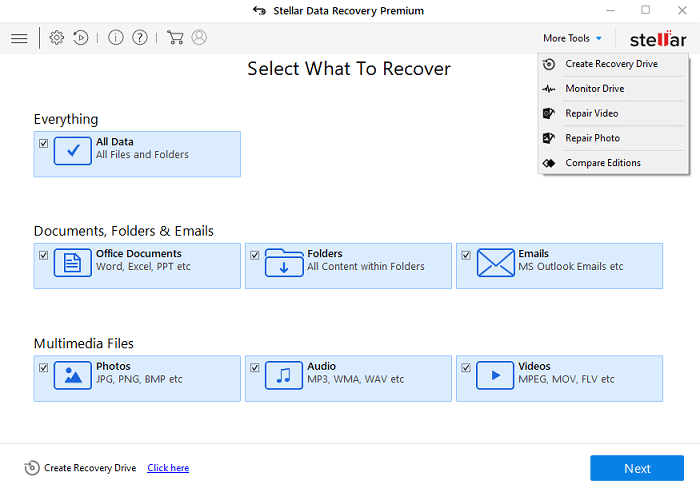
Pro:
- Má jasné rozhraní a jednoduchý průvodce obnovou.
- Tento software pro obnovu fotografií podporuje skenování konkrétní složky a vyhledávání souborů z výsledků skenování.
- Obnovení ztracených fotografií z jakéhokoli zařízení trvá čtyři kroky.
nevýhody:
- Je třeba zlepšit skenování obnovy formátu RAW
Nahoru 3. Obnovit moje soubory
Recover My Files je jedním z nejlepších programů pro obnovu fotografií, které si uživatelé systému Windows sami nevyberou. Tento software umožňuje uživatelům obnovit fotografie z pevného disku, SD karty, USB disku zip, diskety, iPodu a dalších. Funguje dobře při obnově koše , obnově naformátovaných dat, obnově po přeinstalaci OS, obnově oddílu RAW a dalších.
| Podporovaný OS | Pouze Windows |
| Podporované typy obrázků | JPEG, TIF, TIFF, GIF, BMP, PNG, WMF a další |
| Snadné použití | Snadné použití |

Pro:
- Jsou podporována konvenční úložná zařízení, jako jsou pevné disky, SD karty, USB a iDevices jako iPod.
- Software podporuje skenování zálohy (souboru obrázku) oddílu.
- Soubory můžete třídit podle data.
nevýhody:
- Staromódní softwarové rozhraní
Nahoru 4. Recuva
Recuva je bezplatný software pro obnovu fotografií, který dokáže obnovit soubory, které byly operačním systémem trvale odstraněny a označeny jako volné místo. Recuva snadno a rychle obnoví soubory z vašeho počítače se systémem Windows, koše, karty digitálního fotoaparátu nebo MP3 přehrávače.
| Podporovaný OS | Pouze Windows |
| Podporované typy obrázků | JPG, JPEG, TIF, TIFF, GIF, BMP, PNG, WMF a další |
| Snadné použití | Jednoduché použití |

Pro:
- Tento software funguje dobře při obnově souborů JPG.
- Má vynikající ochranu soukromí a odstraňuje sledovací soubory.
- Má obrazovku náhledu před konečným obnovením.
nevýhody:
- Bezplatná verze má omezené funkce
- Bezplatná verze není podporována
Nahoru 5. Disková vrtačka
Způsobů, jak o svá data přijít, je nespočet. Výpadek napájení, selhání zaváděcích jednotek, poškození diskového oddílu, náhodně vyprázdněný koš nebo napadení virem. Ztracená data nebo obrázky však můžete získat zpět pomocí nástroje Disk Drill . Jedná se o profesionální program pro obnovu dat, který se řadí na přední místa v odvětví informačních technologií. Funguje dobře na počítačích se systémem Windows a ještě lépe na počítačích Mac.
| Podporovaný OS | Windows a macOS |
| Podporované typy obrázků | PTIF, TIFF, JPG, JPEG, GIF, BMP, PNG, WMF a další |
| Snadné použití | Snadné použití |

Pro:
- Má pomocné funkce, jako je ochrana dat a zálohovací jednotka
- Uspořádá nalezené soubory podle kategorií
- Filtruje výsledky podle velikosti a dat
nevýhody:
- Zdarma pouze za 500 MB
- Skenování trvá příliš dlouho ve srovnání s předchozími ekvivalenty a je nalezeno méně souborů.
Pokud vám tento blogový příspěvek připadá informativní, sdílejte jej se svými přáteli a sledujícími, aby z něj měli užitek i oni.
Nahoru 6. PhotoRec
PhotoRec je bezplatný a open-source program, který velmi dobře funguje při obnově dat na starších operačních systémech, jako je OS X, Linux, Free BSD, Net BSD, Open BSD a Windows. Dokáže načíst data, i když je systém souborů poškozen.
| Podporovaný OS | Windows/macOS/Linux |
| Podporované typy obrázků | Běžně používané formáty fotografií |
| Snadné použití | Těžké pro začátečníky |

Pro:
- Podporuje obnovu dat napříč platformami --- Mac OS X, Windows, Linux atd.
- Dokáže obnovit data na většině zařízení.
- Tento software funguje pro mnoho formátů souborů a nejen pro obrázky.
nevýhody:
- Obnoví mnoho souborů, ale ne všechny
- Trochu komplikovaný návod k použití
Nahoru 7. Remo Recover
Tento software pro obnovu fotografií nabízí kompletní řešení pro opravu souborů a obnovu dat pro každý scénář. Remo Recover důkladně prohledá vaše disky a obnoví smazané soubory a složky, které lze uložit na libovolné místo, které si vyberete.
| Podporovaný OS | Windows a macOS |
| Podporované typy obrázků | Běžně používané formáty fotografií |
| Snadné použití | Snadné použití |

Pro:
- Má vysokou míru obnovy pro produkční obrazy
nevýhody:
- Během testu přeformátování disku se nepodařilo obnovit žádný z nezpracovaných snímků fotoaparátu.
Top 8. R-Studio
R-Studio , vybavené novými unikátními technologiemi pro obnovu dat, je nejkomplexnější řešení pro obnovu dat pro obnovu souborů z NTFS, NTFS5, ReFS, FAT12/16/32, exFAT, HFS/HFS+ a APFS (Macintosh). Tento software funguje dobře při obnově dat z různých reálných situací ztráty dat.
| Podporovaný OS | Windows, macOS a Linux |
| Podporované typy obrázků | Téměř všechny typy souborů |
| Snadné použití | Snadné použití |

Pro:
- Umožňuje obnovu dat z různých situací ztráty dat.
- Výhradně podporuje obnovu dat ze síťových disků.
- Umožňuje vytvářet obrazové soubory a obnovovat soubory z obrazových souborů.
- Chcete-li získat zpět ztracené obrázky, stačí pět kroků.
nevýhody:
- Má staromódní a poměrně složité rozhraní.
- Jednoduché skenování trvá dlouho.
Nahoru 9. Acronis Revive
Acronis nám také poskytuje software pro obnovu dat. Acronis Revive dokáže obnovit soubory, které byly omylem nebo předčasně odstraněny. Ať už byl soubor náhodně vyhozen do koše, zvednut virem nebo byl záměrně smazán a potřeba později, tento výkonný nástroj jej může pomoci vrátit k životu. (Poznámka: Společnost nyní software odstranila, tento nástroj nelze použít.)
| Podporovaný OS | Pouze Windows |
| Podporované typy obrázků | Běžně používané formáty fotografií |
| Snadné použití | Těžko použitelné |
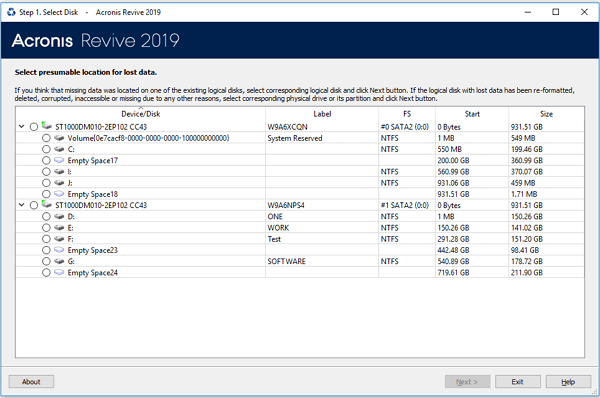
Pro:
- Intuitivní rozhraní ve stylu průvodce
- Rozpoznává lokalizované názvy souborů
- Podporuje dynamické disky
- Vytvoří soubor obrázku
nevýhody:
- Dokáže najít a zobrazit smazané soubory pouze s bezplatnou verzí; Chcete-li obnovit fotografie, musíte upgradovat na placenou verzi
Top 10. Záchrana dat Puran
Puran Data Recovery je další software pro obnovu fotografií, který stojí za vyzkoušení. Dokáže obnovit smazané fotografie (a videa a zvuk) jak z pevných disků počítače, tak z přenosných úložných zařízení. Bez ohledu na to, jak ztratíte své snímky, můžete tento software použít.
| Podporovaný OS | Pouze Windows |
| Podporované typy obrázků | Běžně používané formáty fotografií |
| Snadné použití | Snadné použití |

Pro:
- Zkopírujte celé jednotky nebo jednotlivé soubory a složky
- Drag and drop je podporován
- Včetně různých úrovní rychlosti
nevýhody:
- Náhled výsledku nelze zobrazit
- Nemůžete filtrovat soubory, které chcete obnovit
Který je pro mě nejlepší
Jak zjistit, který je pro vás nejlepší profesionální software pro obnovu dat z 10 nejlepších programů pro obnovu fotografií uvedených výše? Analyzovali jsme ze tří různých kritérií, tj. doby skenování nalezených souborů a velikosti souboru. Další informace o bezplatném softwaru pro obnovu fotografií naleznete v této tabulce:
| Název produktu | Obnovit moje soubory | Recuva | Disková vrtačka | Hvězdná obnova dat | Průvodce obnovou dat EaseUS |
|---|---|---|---|---|---|
| Doba skenování | 1h | > 1 h | > 1 h | 37 min | 27 min |
| Soubory nalezeny | 321 297 souborů | 111 213 souborů | 2 254 souborů | 414 170 souborů | 784 741 souborů |
| Velikost souboru | 13,80 GB | není zobrazena žádná velikost | 1,92 GB | 19,84 GB | 38,53 GB |
Další řešení pro obnovu fotografií (Android nebo iPhone)
Co když jste ztratili fotografie ve svém smartphonu? Co můžete udělat pro snadné obnovení ztracených fotografií z vašich telefonů? Bez ohledu na to, zda používáte telefon Android nebo iPhone, EaseUS vám může pomoci. Máme produkty, které přinášejí obrázky z mobilních telefonů.
Pro uživatele systému Android:
Pokud chcete přímo obnovit ztracené Android fotografie, videa nebo jiná data v telefonu bez použití počítače, může vám pomoci nejlepší aplikace pro obnovu dat pro Android – EaseUS MobiSaver pro Android.
Další podrobnosti: Obnovení smazaných nebo ztracených fotografií Android .

Pro uživatele iPhone: Obnovte smazané nebo ztracené fotografie iPhone
Pokud chcete získat fotografie z iPhone, můžeme vám také pomoci. EaseUS MobiSaver je nástroj, který zcela vyhovuje vašim potřebám obnovit ztracené fotografie z iPhonu, iPadu nebo iPodu. Vše, co musíte udělat, je stáhnout a postupovat podle pokynů.
Podrobné návody jsou uvedeny níže.
Krok 1. Připojte iPhone k počítači
Spusťte EaseUS MobiSaver, vlevo vyberte „Obnovit ze zařízení iOS“ a klikněte na „Start“.

Krok 2. Vyhledejte ztracené fotografie iPhone
EaseUS MobiSaver automaticky naskenuje iPhone 13/12/11/X/XR/XS/8/7/6/5/4 a najde pro vás aktuální obrázky a dokonce i některé ztracené fotografie.

Krok 3. Náhled a obnovení fotografií
Vlevo zaškrtněte „Fotky“. Můžete jasně vidět fotografie v telefonu a vybrat ty, které potřebujete obnovit. Zvolte "Obnovit do počítače" nebo "Obnovit do zařízení" pro zahájení obnovy fotografií.

Relevantní čtení: Proč je možné obnovit fotografie
Zde je vysvětlení. Po odstranění souborů z počítače jejich adresáře na chvíli zmizí. Jejich obsah však nebyl okamžitě zničen. Windows jednoduše označí místo na pevném disku jako dostupné změnou jednoho znaku v tabulce souborů. Záznam souboru se nezobrazí v okně Tento počítač nebo příkazu DIR příkazového řádku atd. Pokud tedy byly vaše fotografie omylem zformátovány, nepropadejte panice. Formátování oddílu vymaže pouze tabulku adres, nikoli samotná data. Stále existuje šance na zotavení z naformátovaného oddílu pomocí takového nástroje pro obnovu pevného disku .
Pokud by navíc zmizely pevné disky nebo oddíly, datová oblast by se nevymazala. Stále je možné použít stejnou metodu k obnovení smazané fotografie ze ztraceného nebo odstraněného oddílu. Pomocí bezplatného a snadného softwaru pro obnovu dat můžete obnovit důležité snímky bez jakýchkoli technických znalostí.
Závěr
Nebojte se, pokud jste ztratili vzácné fotografie ze svého počítače, Macu, iPhonu nebo Androidu. Vždy existuje řešení, jak získat zpět ztracené nebo smazané obrázky z jakéhokoli zařízení. Bezplatný software pro obnovu fotografií EaseUS vám může pomoci ve vaší situaci. Čím dříve jej použijete, tím vyšší je šance, že své soubory získáte zpět.
Pomozte nám oslovit širší publikum sdílením tohoto blogového příspěvku na své oblíbené platformě sociálních médií.
Lidé se také ptají na tyto otázky ohledně obnovy fotografií
Najděte spolehlivý software pro obnovu fotografií pro obnovu fotografií a videí z karty SD, iPhonu nebo Androidu. Kdykoli narazíte na problém se ztrátou obrazu, vyřešte jej pomocí následujících nejčastějších dotazů:
1. Jak obnovím fotografie?
Chcete-li obnovit fotografie v počítači:
Krok 1. Spusťte EaseUS Data Recovery Wizard, najeďte myší na oddíl nebo úložné zařízení, kde jste smazali fotografie, a klikněte na Skenovat.
Krok 2. Počkejte na dokončení skenování. Poté vyberte smazané fotografie, které chcete obnovit. Chcete-li rychleji najít cílové fotografie, klikněte na Filtr a vyberte Obrázky.
Krok 3. Klikněte na Obnovit a vyberte umístění na jiném pevném disku pro uložení fotografií.
2. Jaký je nejlepší software pro obnovu fotografií?
Nejlepší software pro obnovu fotografií v roce 2023 – náš výběr:
- Software pro obnovu dat EaseUS
- Hvězdná obnova dat
- Obnovit moje soubory
- Recuva
- Disková vrtačka
- PhotoRec
- Remo Recover
- R-Studio
- Acronis Revive
- Záchrana dat Puran
Mezi nimi vyniká bezplatný software pro obnovu fotografií EaseUS díky své kompatibilitě a dokonalosti. Software dokáže obnovit všechny druhy multimediálních souborů, včetně rastrových, vektorových, souborů RAW z fotoaparátu, videí a zvukových souborů.
3. Můžete obnovit smazané obrázky z telefonu?
Pokud chcete obnovit ztracené Android fotografie, videa nebo jiná data v telefonu bez použití počítače, může vám pomoci nejlepší aplikace pro obnovu dat pro Android – EaseUS MobiSaver pro Android. Kompletní průvodce >>
Také, pokud chcete získat fotografie z iPhone, můžeme také pomoci. EaseUS MobiSaver je nástroj, který zcela vyhovuje vašim potřebám obnovení ztracených fotografií z iPhonu, iPadu nebo iPodu. Stačí si ji stáhnout a sledovat podrobnosti. Kompletní průvodce >>
4. Mohu obnovit smazané fotografie z digitálního fotoaparátu?
Ano, můžete obnovit smazané fotografie z libovolné značky digitálního fotoaparátu, jako je Nikon, Sony, Canon, Samsung atd., pomocí bezplatného softwaru pro obnovu fotografií.
Krok 1. Vyberte umístění a začněte skenovat.
Krok 2. Vyberte fotografie, které chcete obnovit.
Krok 3. Obnovte smazané fotografie.
Powiązane artykuły